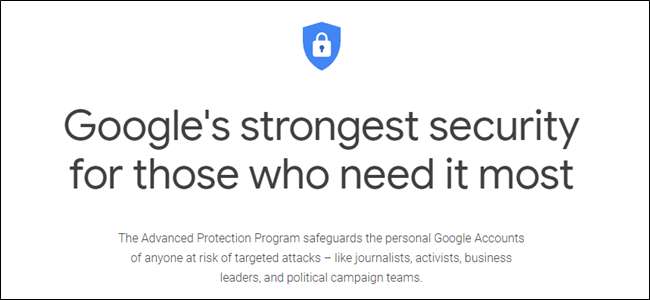
ہوسکتا ہے کہ آپ نے گوگل کے "ایڈوانسڈ پروٹیکشن" پروگرام کے بارے میں سنا ہو۔ شاید آپ کے پاس نہیں ہے۔ کسی بھی طرح سے ، ہم اس کے بارے میں بات کرنے جارہے ہیں کہ یہ کیا ہے ، کون اس کو استعمال کرے ، اور اسے کیسے اہل بنائے۔ چلو.
گوگل ایڈوانسڈ پروٹیکشن کیا ہے؟
گوگل ایڈوانسڈ پروٹیکشن (جی اے پی) بنیادی طور پر ہے دو عنصر کی تصدیق (2 ایف اے) اسٹیرائڈز پر۔ یہ عمل کے حصے کے طور پر 2 ایف اے کا استعمال کرتا ہے ، لیکن اس کی ضرورت ہوتی ہے دو محض ایک کی بجائے سیکیورٹی کیز - جیسے کچھ گوگل کا ٹائٹن کلیدی بنڈل کامل ہے کیونکہ ایک وائرلیس کلید اور ایک یوایسبی واحد کلید GAP کے لئے سفارش کی جاتی ہے۔
دوسری کلید ایک زیادہ ناکامی سیف کی ہے لہذا اگر آپ کے اکاؤنٹ میں ابھی بھی محفوظ ہے جب پہلے والے میں کچھ ہوجائے۔ یہ ایسی چیز ہے جسے ہر کوئی اپنے گوگل اکاؤنٹ میں شامل کرسکتا ہے — آپ کو دو سیکیورٹی کیز استعمال کرنے کے لئے جی اے پی کی ضرورت نہیں ہے۔ ایک بار پھر ، ٹائٹن بنڈل اس کی عمدہ مثال ہے کہ یہ عملی طور پر کیسے کام کرتا ہے۔
اس سے آگے ، جی اے پی آپ کے Google اکاؤنٹ تک تیسری پارٹی کی رسائی کو بھی محدود کرتا ہے۔ جب کہ آپ اپنے گوگل اکاؤنٹ کو کچھ سائٹوں میں سائن ان کرنے کے لئے استعمال کرسکتے ہیں ، اس طرح کی رسائی "گوگل ایپس اور تھرڈ پارٹی ایپس کو منتخب کریں" تک محدود ہے جو آپ کے ڈیٹا کو ممکنہ طور پر جعلی سرگرمی سے بچانے میں مدد فراہم کرتی ہے۔ اگر آپ اپنے گوگل اکاؤنٹ کو تھرڈ پارٹی کی بہت سی خدمات میں لاگ ان کرنے کے لئے استعمال کرتے ہیں تو یہ چیزوں کو پریشانی کا باعث بھی بن سکتا ہے۔ مجھے لگتا ہے ، ان سب کو نہیں جیتا جاسکتا۔
آخر میں ، جی اے پی اضافی حفاظتی اقدامات کے قابل بناتا ہے تاکہ آپ کے اکاؤنٹ کو امکانی ہائی جیکرز سے محفوظ رکھے۔ اگرچہ اس کا امکان نہیں ، محض اکاؤنٹ چوروں کا زیادہ تر عزم آپ کا بہانہ بنا کر آپ کا اکاؤنٹ چرانے کی کوشش کرسکتا ہے۔ آپ کے کھاتے پر جی اے پی فعال ہونے سے ، اس سے بچنے میں مدد کے ل to اضافی اقدامات رکھے جاتے ہیں — یہاں تک کہ اگر آپ ہار جاتے ہیں دونوں آپ کی سیکیورٹی کیز اس کا مطلب ہے کہ گوگل کو آپ کے اکاؤنٹ تک رسائی حاصل کرنے کے ل you آپ سے اضافی معلومات کی ضرورت ہوگی ، جو "گوگل کو یہ تصدیق کرنے میں کچھ دن لگے گا۔" لہذا ... اپنی چابیاں ضائع نہ ہونے کی کوشش کریں۔
اعلی درجے کی حفاظت کس کے لئے ہے؟
ابھی وہاں ہے بڑا سوال۔ سیکیورٹی کی ان تمام اضافی پرتوں کے ساتھ اور ، یہاں بڑی دیانتداری سے ایماندار بنیں ، یہ واضح ہے کہ جی اے پی ہر ایک کے لn نہیں ہے۔ در حقیقت ، یہ شاید آپ کے لئے بھی نہیں ہے۔
ایڈوانسڈ پروٹیکشن کے ساتھ گوگل کا ارادہ ہے "ہدفوں کے حملوں کے خطرہ میں کسی کے بھی ذاتی گوگل اکاؤنٹس journalists جیسے صحافی ، کارکن ، کاروباری رہنما اور سیاسی مہم ٹیمیں۔" کی حفاظت کرنا۔ دوسرے لفظوں میں ، جن لوگوں کو زیادہ نشانہ بنایا جاتا ہے اور حملہ کرتے وقت انھیں کچھ کھونا پڑتا ہے۔ یا حملہ کرنے والے افراد کے پاس ، عم ، حملہ کرکے کچھ حاصل کرنا ہوتا ہے۔
اگر آپ ان لوگوں میں سے ایک نہیں ہیں تو ، مشکلات یہ ہیں کہ آپ کو جی اے پی کو فعال کرنے کی ضرورت نہیں ہے۔ یہ زیادہ تر صارفین کے لئے محرک ہے k زیادہ تر لوگوں کے لئے ، صرف 2 ایف اے کا استعمال ہی کافی ہے۔ اور جیسا کہ میں نے پہلے کہا تھا ، آپ کو GAP کو استعمال کرنے کی ضرورت نہیں ہے اپنے گوگل اکاؤنٹ میں سیکیورٹی کیز شامل کریں ، تو یہ بھی ایک اچھا خیال ہے۔
لیکن ، اگر آپ واقعی GAP چاہتے ہیں ، یہ یہاں کرنے کا طریقہ ہے۔
لیکن پہلے ، آپ جس چیز کی ضرورت ہو اس کی ایک فہرست:
- سیکیورٹی کی دو کلیدیں۔ ایک بلوٹوتھ ، ایک USB کو ترجیح دی جاتی ہے — جیسے گوگل کے ٹائٹن کلیدی بنڈل۔
- 2 قدمی توثیق آپ کے گوگل اکاؤنٹ پر فعال .
- آپ کا گوگل پاس ورڈ اور تصدیق شدہ 2 قدمی تصدیقی آلہ۔
- ایک یقین ہے کہ یہ وہ چیز ہے جسے آپ چاہتے ہیں یا ضرورت ہے۔ سنجیدگی سے ، اس کے بارے میں سوچیں۔
یہی ہے. وقت آ گیا ہے.
اپنے گوگل اکاؤنٹ پر ایڈوانسڈ پروٹیکشن کو کیسے فعال کریں
پہلے چیزیں: آپ کو دو سیکیورٹی کیز کی ضرورت ہوگی۔ اگر آپ کے پاس یہ نہیں ہے تو ، کچھ شروع کریں اور شروع کرنے سے پہلے ان کو اپنے پاس رکھیں۔ اس کی ضرورت ہے۔
آپ کی چابیاں راک اور رول کرنے کے لئے تیار ہیں ، کی طرف جائیں گوگل کا ایڈوانسڈ پروٹیکشن پیج . اگر آپ چاہیں تو آپ یہاں تفصیلات کے بارے میں پڑھ سکتے ہیں ، لیکن اس مقام پر ، آپ کو پہلے سے ہی اس چیز کا پتہ ہونا چاہئے (کیونکہ آپ اسے اس پوسٹ میں پڑھتے ہیں 😎)۔ بال رولنگ حاصل کرنے کے لئے "شروع کریں" کے بٹن پر کلک کریں the اوپر دائیں کونے میں ایک اور نیچے دوسرا ہے۔
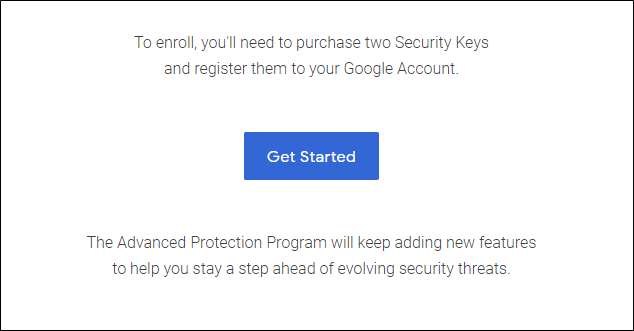
مندرجہ ذیل صفحہ میں صرف اس بات کی تصدیق ہوگی کہ آپ پہلے ہی جانتے ہیں: اس کے ل you آپ کو ایک جوڑے کی چابی کی ضرورت ہے۔ بالکل نیچے سکرول کریں اور "میرے پاس 2 سیکیورٹی کیز ہیں" کے بٹن پر کلک کریں۔
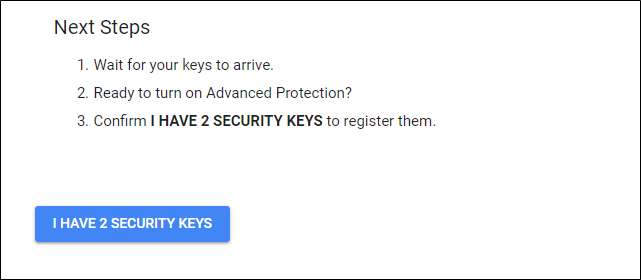
جاری رکھنے سے پہلے آپ کو اگلے صفحے پر اپنا پاس ورڈ داخل کرنا ہوگا۔
اب وقت آگیا ہے کہ آپ اپنی سیکیورٹی کیز کو رجسٹر کریں۔ یہاں دلچسپ بات یہ ہے کہ یہ عمل شروع کرنے سے پہلے میرے پاس پہلے سے ہی میرے اکاؤنٹ میں سکیورٹی کی دو بٹنیں تھیں ، لیکن نہ ہی یہاں دکھائی گئیں۔ لہذا میں نے انہیں دوبارہ شامل کیا ، جو میری موجودہ چابیاں کو اوور رٹ کر دیتا ہے۔
اپنی کلید کو رجسٹر کرنے کے لئے باکس پر کلک کریں اور ہدایات پر عمل کریں۔ ان کو انوکھا نام بتانا یقینی بنائیں ، لہذا آپ کو معلوم ہوگا کہ کون سا ہے۔ میں یہاں ٹائٹن کیلی کا بنڈل استعمال کر رہا ہوں ، لہذا میں نے ان کو بالترتیب بلوٹوتھ اور یو ایس بی کے لئے ٹائٹن بی ایل ای اور ٹائٹن یوایس بی کا نام دیا۔
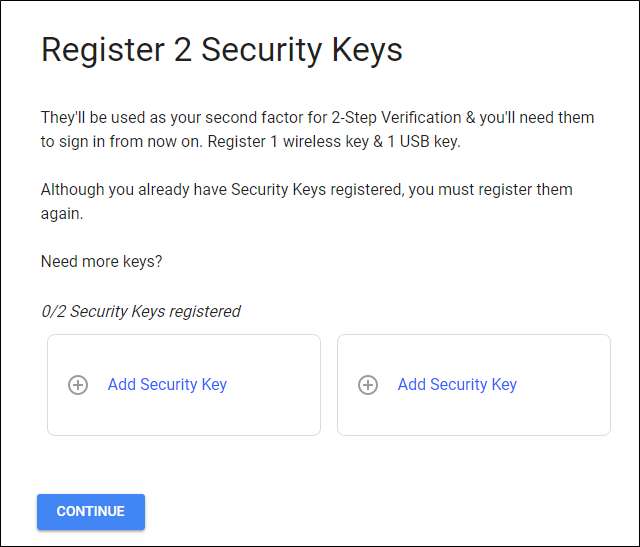
ایک بار جب آپ دونوں شامل ہوجائیں تو ، "جاری رکھیں" کے بٹن پر کلک کریں۔ آپ کو ایک حتمی اسکرین پیش کی جائے گی جس کی تصدیق کرنے کے بعد یہ فعال ہوجانے کے بعد کیا بدل جائے گا۔ اگر آپ اس کے ساتھ ٹھنڈا ہیں ، توڑ دیں کہ "آن" بٹن!
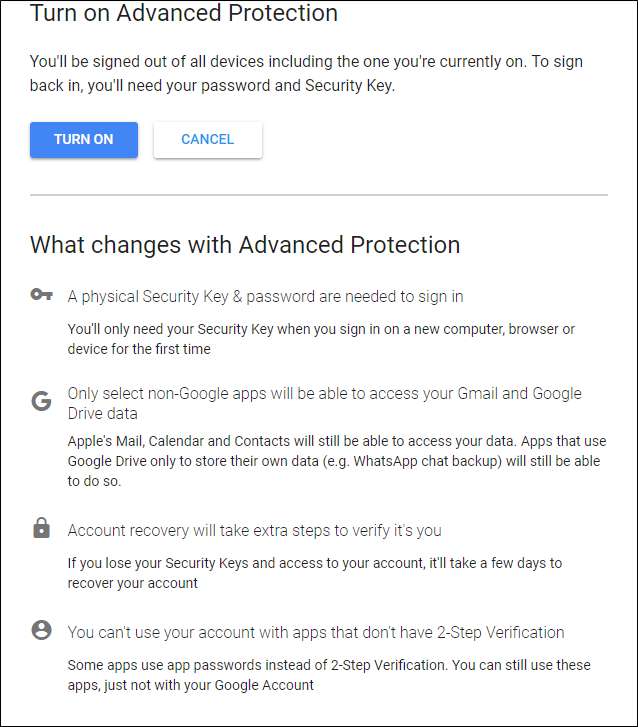
اوہ ، اس کے بعد ایک اور باکس موجود ہے۔ یہ صرف آپ کو یہ بتانے دے رہا ہے کہ آپ کو تمام آلات (جس میں آپ اسے ترتیب دے رہے ہیں) سے سائن آؤٹ ہوجائیں گے اور آپ کو اپنے پاس ورڈ اور سیکیورٹی کلید سے دوبارہ سائن ان کرنا پڑے گا۔ کیا پریشانی ہے نا؟ ہوسکتا ہے ، لیکن اگر آپ کو خطرہ ہے تو ، شاید اس کے قابل ہوگا۔
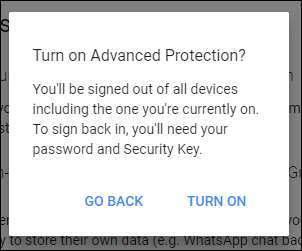
اس کے قابل ہونے پر گببارے ہوتے ہیں۔ کتنا پیارا. 🎉
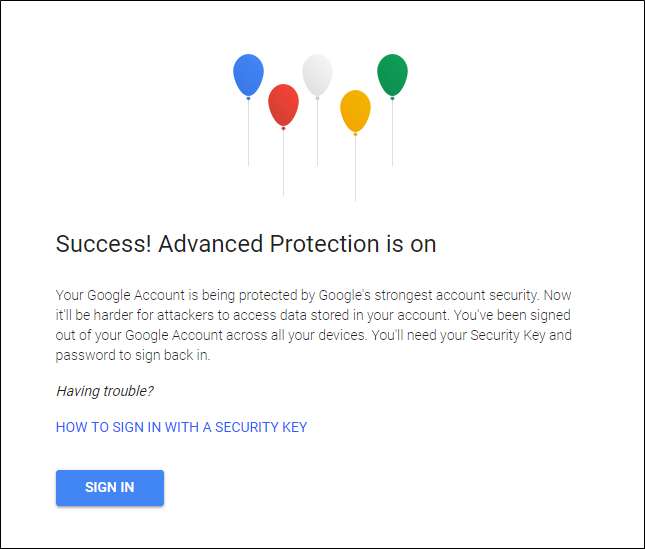
اعلی درجے کی حفاظت کو غیر فعال کرنے کا طریقہ
ترقی یافتہ انداز میں محفوظ ہونے کی بیماری ہے؟ پسینہ نہیں ، میرے دوست۔ اسے بند کرنا آن کرنے سے کہیں زیادہ آسان ہے۔ سب سے پہلے ، پر سر آپ کا گوگل اکاؤنٹ کا صفحہ ، پھر "سیکیورٹی" پر کلک کریں۔
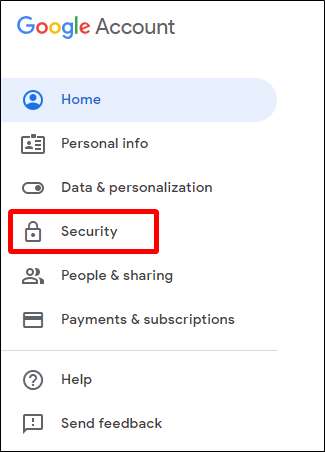
خوش قسمتی سے ، اعلی درجے کی حفاظت یہاں کی فہرست میں بہت اوپر ہے۔ وہ "آف آف" بٹن دیکھیں؟ اس چھوٹے آدمی کو بوڑھے پر کلک کریں اور پھر اپنا پاس ورڈ ڈالیں۔
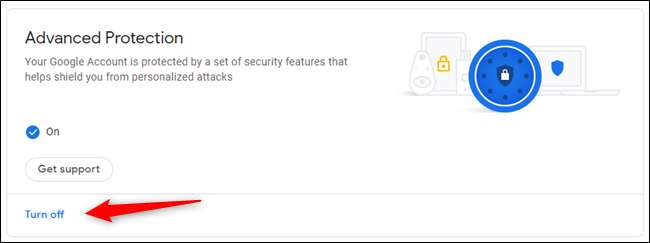
اگر آپ کو جی اے پی سے پریشانی ہو رہی ہے تو ، گوگل یہاں کچھ ممکنہ اصلاحات پیش کرتا ہے۔ اگر آپ اس سے ناراض ہیں ، تو پھر بھی نیچے والے بٹن پر کلک کرکے اسے بند کر سکتے ہیں۔
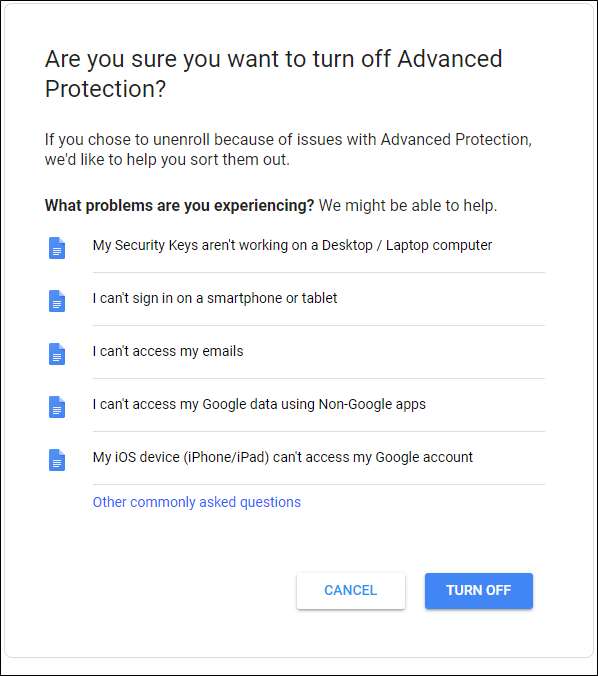
اس کے ساتھ ہی ، آپ GAP سے اندراج شدہ نہیں ہیں ، لیکن یہ قابل توجہ ہے کہ لاگ ان کرنے کے ل you'll آپ کو اب بھی اپنی سکیورٹی کیز کی ضرورت ہوگی۔ اگر یہ آپ کے لئے سب سے بڑا تکلیف دہ نقطہ تھا تو ، آپ بھی ان کو دور کرسکتے ہیں - 2 قدمی تصدیقی آپشن پر کلک کریں سیدھے اس صفحے پر کودنے کے لئے. ٹھیک ہے ، اپنے پاس ورڈ کو دوبارہ ڈالنے کے بعد ، یقینا— زیادہ محتاط نہیں رہ سکتا!

اپنی چابیاں ہٹانے کے ل the ، کلید کے نام کے دائیں طرف پنسل والے چھوٹے پن پر کلک کریں ، پھر "اس چابی کو ہٹائیں" کا انتخاب کریں۔ کیا اور کیا؟
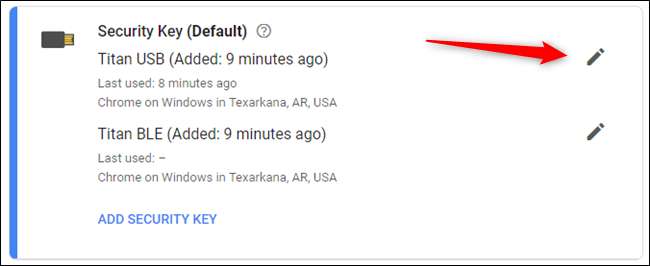
اب آپ کا اکاؤنٹ ایڈوانسڈ پروٹیکشن سے پاک ہے اور سیکیورٹی کیز لیکن براہ کرم ، ان سب کی محبت کے ل. ، کم از کم 2 قدمی توثیق کو اہل بنائیں۔ ڈیل؟







